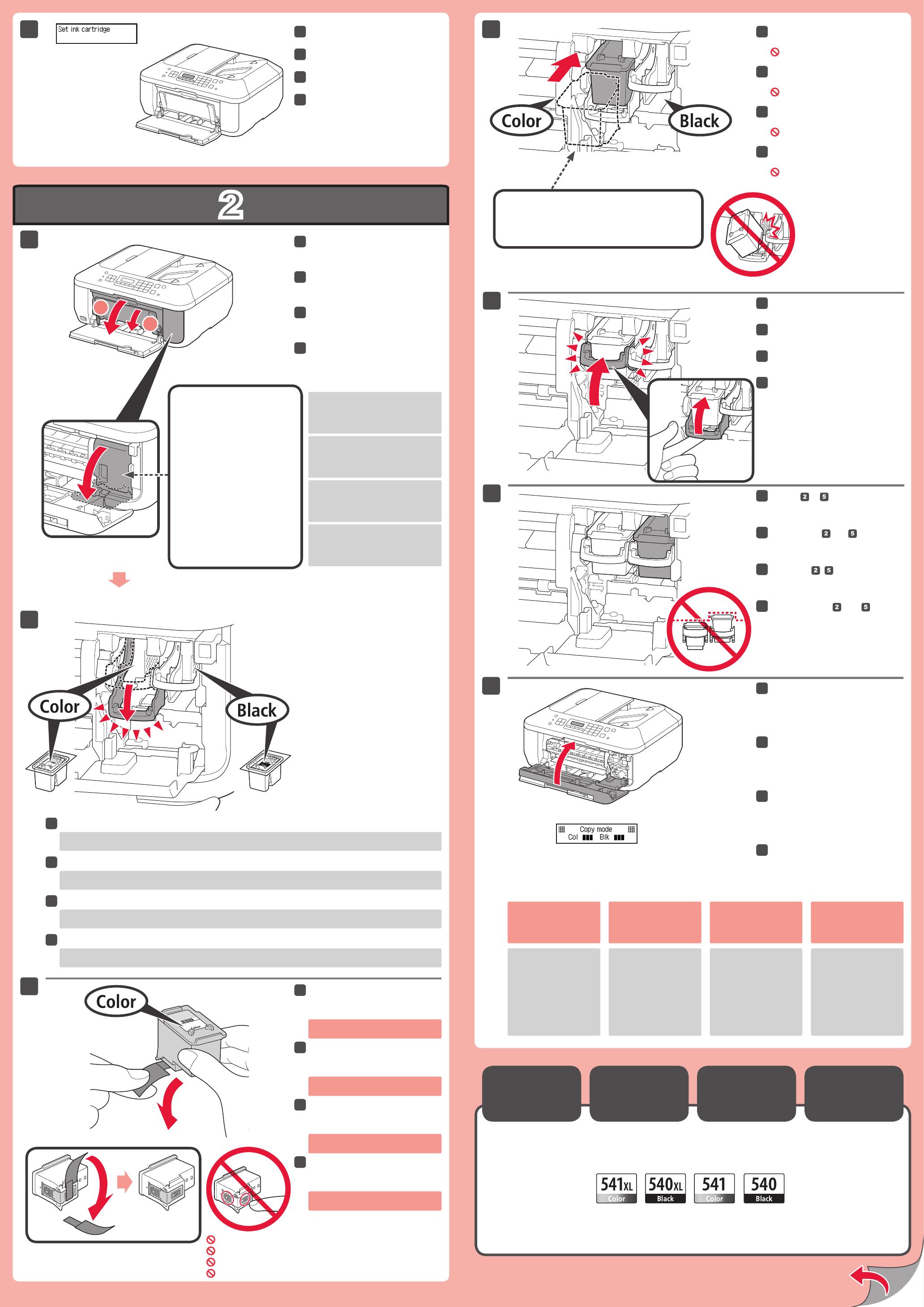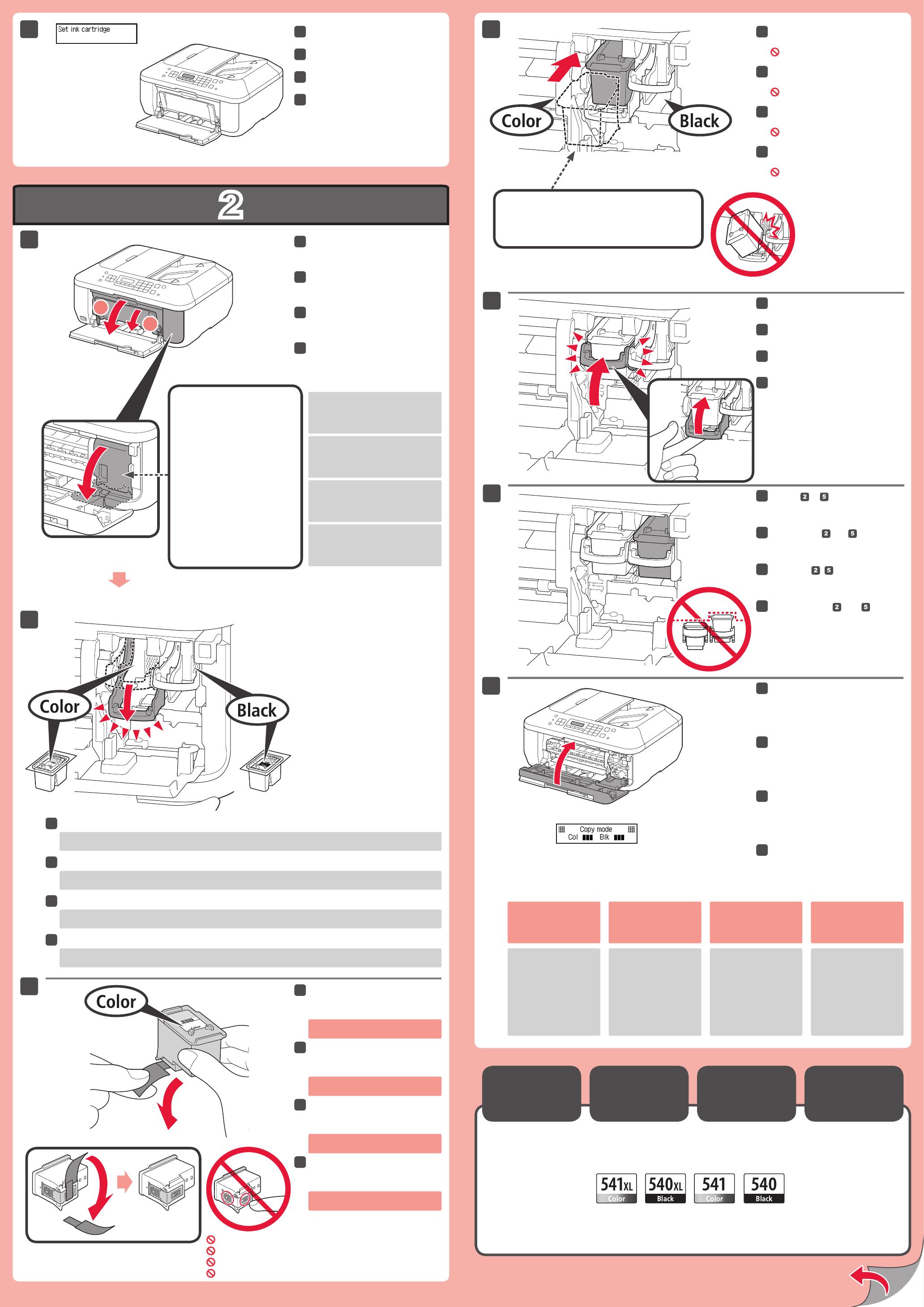
Sisestage FINE-kassett (FINE
Cartridge), kuni see peatub.
Ärge seda vastu külgi lööge!
Kui ilmub tõrketeade, siis
kontrollige, kas FINE-
kassett (FINE Cartridge)
on õigesti paigaldatud.
Sulgege paberi väljastussalve kaas
(Paper Output Cover).
Oodake umbes 1 kuni 2 minutit, kuni
ilmub see ekraan ja seejärel jätkake.
Selle seadmega ühilduvad järgmised FINE-kassetid (FINE Cartridges).
Olge kaitseteibil oleva tindiga
ettevaatlik.
Pakkige FINE-kassett (FINE
Cartridge) lahti ja eemaldage
seejärel kaitseteip.
Kontrollige, et pea kaas
(Head Cover) on automaatselt
avanenud.
Kui pea kaas (Head Cover) on suletud,
siis sulgege paberi väljastussalve kaas
(Paper Output Cover) ja avage seejärel
uuesti, et avada pea kaas (Head
Cover).
Avage paberi väljastusalus (Paper
Output Tray) ja paberi väljastussalve
kaas (Paper Output Cover).
Langetage tindikasseti lukustushoob (Ink Cartridge Lock Lever).
Vasakule tuleb paigaldada värviline FINE-kassett (FINE Cartridge) ja paremale must FINE-kassett (FINE Cartridge).
Sisestage see otse, kuni see peatub.
Tõstke tindikasseti lukustushooba
(Ink Cartridge Lock Lever).
Ärge seda puudutage!
LCD lülitub välja, kui
seadet ei ole ligikaudu
5 minutit kasutatud.
Ekraani aktiviseerimiseks
vajutage juhtpaneelil
(Operation Panel) mis
tahes nuppu (peale nupu
Sisse (ON)).
FINE-kassettide
(FINE
Cartridges)
vahetamine
Kontrollige, kas seda ekraani
kuvatakse.
Korrake samme
kuni
teise
FINE-kasseti (FINE Cartridge)
paigaldamiseks.
Iki galo įstumkite kasetę FINE
(FINE Cartridge).
Netrankykite jos į šonus!
Jei rodomas klaidos
pranešimas, patikrinkite,
ar tinkamai įdėta kasetė
FINE (FINE Cartridge).
Uždarykite popieriaus išvesties
dangtį (Paper Output Cover).
Palaukite maždaug 1–2 minutes, kol bus
atidarytas šis ekranas, tada tęskite toliau.
Su šiuo įrenginiu galima naudoti toliau nurodytas kasetes FINE (FINE Cartridges).
Apsauginė juostelė gali būti rašaluota –
neišsitepkite.
Išpakuokite kasetę FINE (FINE
Cartridge), tada nuimkite
apsauginę juostelę.
Patikrinkite, ar automatiškai
atsidarė galvutės dangtelis
(Head Cover).
Jei galvutės dangtelis (Head Cover)
uždarytas, uždarykite popieriaus
išvesties dangtį (Paper Output Cover)
ir vėl jį atlikite, kad atidarytumėte
galvutės dangtelį (Head Cover).
Atidarykite popieriaus išvesties dėklą
(Paper Output Tray) ir popieriaus
išvesties dangtį (Paper Output Cover).
Nuleiskite rašalo kasetės ksavimo svirtelę (Ink Cartridge Lock Lever).
Kairėje pusėje reikia įdėti spalvoto rašalo kasetę FINE (FINE Cartridge), o dešinėje – juodo rašalo kasetę FINE (FINE
Cartridge).
Stumkite tiesiai iki galo.
Pakelkite rašalo kasetės ksavimo
svirtelę (Ink Cartridge Lock Lever).
Nelieskite!
Jei įrenginiu neatliekama
jokia operacija
maždaug 5 minutes,
LCD išjungiamas. Kad
būtų atkurtas ekranas,
paspauskite bet kurį
valdymo skydelio
(Operation Panel)
mygtuką (išskyrus
mygtuką Įjungti (ON)).
Kasečių
FINE (FINE
Cartridges)
keitimas
Patikrinkite, ar atidaromas šis
ekranas.
Kartodami –
veiksmus įdėkite
kitą kasetę FINE (FINE Cartridge).
Ievietojiet FINE kasetni (FINE
Cartridge), līdz tā apstājas.
Nesitiet to pret sāniem!
Ja tiek parādīts kļūdas
ziņojums, pārbaudiet,
vai FINE kasetne (FINE
Cartridge) ir ievietota
pareizi.
Aizveriet papīra izvades vāku
(Paper Output Cover).
Uzgaidiet aptuveni 1 līdz 2 minūtes, līdz
šis ekrāns tiek parādīts, pēc tam turpiniet.
Ar šo ierīci ir saderīgas tālāk minētās FINE kasetnes (FINE Cartridges).
Uzmanieties, vai uz aizsarglentes nav
nokļuvusi tinte.
Izpakojiet FINE kasetni (FINE
Cartridge), pēc tam noņemiet
aizsarglenti.
Pārbaudiet, vai galviņas
vāks (Head Cover) ir atvērts
automātiski.
Ja galviņas vāks (Head Cover) ir
aizvērts, aizveriet papīra izvades vāku
(Paper Output Cover) un atveriet to
vēlreiz, lai atvērtu galviņas vāku (Head
Cover).
Atveriet papīra izvades uztvērēju
(Paper Output Tray) un papīra
izvades vāku (Paper Output Cover).
Nolaidiet tintes kasetnes bloķēšanas sviru (Ink Cartridge Lock Lever).
Kreisajā pusē jāievieto krāsu FINE kasetne (FINE Cartridge) un labajā pusē jāievieto melnā FINE kasetne (FINE
Cartridge).
Ievietojiet to taisni, līdz tā apstājas.
Paceliet tintes kasetnes bloķēšanas
sviru (Ink Cartridge Lock Lever).
Nepieskarieties!
LCD displejs tiek izslēgts,
ja ierīce netiek izmantota
ilgāk kā 5 minūtes. Lai
atjaunotu displeja darbību,
nospiediet jebkuru pogu
(izņemot pogu Iesl. (ON))
darbības panelī (Operation
Panel).
FINE kasetņu
(FINE
Cartridges)
maiņa
Pārbaudiet, vai šis ekrāns tiek
parādīts.
Atkārtojiet no
līdz
darbībai, lai
ievietotu otru FINE kasetni (FINE
Cartridge).
Isæt FINE-patronen (FINE Cartridge),
indtil den ikke kan komme længere.
Slå den ikke mod siderne!
Hvis der vises en
fejlmeddelelse, skal du
kontrollere, at FINE-
patronen (FINE Cartridge)
er isat korrekt.
Luk udbakkedækslet (Paper
Output Cover).
Vent omkring 1 til 2 minutter, indtil dette
skærmbillede vises, og gå derefter videre.
Følgende FINE-patroner (FINE Cartridges) er kompatible med denne maskine.
Vær påpasselig med, at der kan være
blæk på den beskyttende tape.
Udpak FINE-patronen (FINE
Cartridge), og fjern derefter den
beskyttende tape.
Kontroller, at hoveddækslet
(Head Cover) er åbnet
automatisk.
Udskiftning
af FINE-
patroner (FINE
Cartridges)
Hvis hoveddækslet (Head Cover) er
lukket, skal du lukke udbakkedækslet
(Paper Output Cover) og åbne det
igen for at åbne hoveddækslet (Head
Cover).
Åbn udbakken til papir (Paper
Output Tray) og udbakkedækslet
(Paper Output Cover).
Sænk låsehåndtaget til blækpatronen (Ink Cartridge Lock Lever).
Pladsen til venstre er der, hvor FINE-patronen (FINE Cartridge) med farve skal isættes, og pladsen til højre er der,
hvor den sorte FINE-patron (FINE Cartridge) skal isættes.
Isæt den helt lige, indtil den ikke kan komme længere.
Løft låsehåndtaget til blækpatronen
(Ink Cartridge Lock Lever).
Må ikke berøres!
LCD-skærmen slukker,
hvis maskinen ikke
anvendes i omkring
5 minutter. For at
gendanne skærmbilledet
skal du trykke på en
hvilken som helst knap
(undtagen knappen TIL
(ON)) på kontrolpanelet
(Operation Panel).
Kontroller, at dette skærmbillede
vises.
Gentag
til
for at isætte
den anden FINE-patron (FINE
Cartridge).
Color: CL-541XL
Color: CL-541
Black: PG-540XL
Black: PG-540